Cómo recibir una notificación en tu iPhone cuando tu iPad tiene poca batería
Con la app atajos y las nuevas funciones del iOS 26, ahora podrás automatizar notificaciones de este tipo para tu iPad.
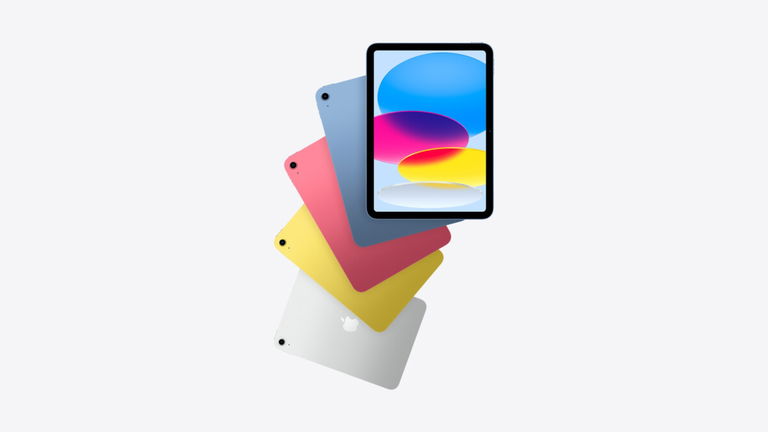
¿Te ha pasado que tu iPad se queda sin batería justo cuando más lo necesitas y no te diste cuenta porque no estabas usándolo? Aunque el iPhone puede mostrar el nivel de carga de dispositivos como el Apple Watch o los AirPods, no hace lo mismo con el iPad. Sin embargo, existen formas de solucionar esta limitación y recibir una alerta directa en tu iPhone cuando tu iPad llegue a cierto porcentaje de batería.
Se trata de uno de los atajos más importantes que debes de activar ahora mismo. A continuación, te explicamos dos métodos sencillos: usando la app Atajos (Shortcuts) de Apple y con la app Pushcut.
- También te podría interesar leer: Cómo crear un chatbot con Apple Intelligence gracias a iOS 26 y la app Atajos
Método 1: Crear una automatización con Atajos en tu iPad
Apple no permite ver el nivel de batería del iPad directamente en el iPhone, pero puedes crear una automatización que envíe un mensaje o correo cuando tu iPad alcance un nivel específico de batería. Esto es gracias a la fantástica opción de atajos, que de hecho puede automatizar muchísimos proceso. Pero vamos paso a paso.
Paso 1. Configura iMessage o correo electrónico en tu iPad
- Ve a Ajustes > Mensajes y asegúrate de que iMessage está activado.
- Para evitar que el mensaje llegue como una “conversación ya existente” y no genere alerta, usa un correo o número distinto al principal de tu iPhone.
- Si prefieres correo, añade una cuenta diferente a la que usas en tu iPhone para que el email aparezca como nuevo.
- Consejo: guarda ese contacto en tu iPhone para que la notificación sea más clara.
Paso 2. Crea un atajo para enviar el estado de la batería
- Abre la app Atajos en tu iPad y ve a Todos los atajos.
- Toca el botón + para crear un nuevo atajo.
- Añade la acción Enviar mensaje (o Enviar correo electrónico si prefieres).
- Escribe algo como: “⚡ iPad al 20% de batería”.
- Selecciona el contacto que configuraste (tu propio iPhone).
- Pulsa el botón de play para probar que funciona.
Paso 3. Configura la automatización de batería
- En la app Atajos, ve a la pestaña Automatización.
- Pulsa Crear automatización personal > Nivel de batería.
- Elige si quieres que se ejecute cuando la batería esté igual, suba por encima o baje por debajo de un porcentaje (por ejemplo, 20%).
- Selecciona el atajo que creaste antes.
- Activa la opción Ejecutar inmediatamente para que no te pida confirmación.
- ¡Listo! Cuando tu iPad llegue al nivel definido, enviará un mensaje o correo y tu iPhone mostrará la notificación.

La app de atajos le puede dar una idea clara para las próximas actualizaciones de Apple
Método 2: Usar la app Pushcut (sin mensajes ni correos)
Si prefieres recibir una notificación directa sin pasar por iMessage o correo, la app Pushcut es una alternativa sencilla, aunque esto ya sería confiar un poco más en otra compañía que no es apple. De hecho, puede ser una opción para las personas poco técnicos.
Paso 1. Descarga Pushcut en ambos dispositivos
- Instala Pushcut en tu iPad y tu iPhone.
- Inicia sesión con el mismo Apple ID dentro de la app para sincronizar tus dispositivos.
Paso 2. Crea una notificación personalizada
- En tu iPad, abre Pushcut > Notifications y edita “My First Notification”.
- Cambia el texto por algo como “⚠️ iPad al 10% de batería”.
- Copia el enlace Webhook que la app te dará.
Paso 3. Conecta la notificación con Atajos
- Abre Atajos en tu iPad > Automatización > Crear nueva > Nivel de batería.
- Configura el porcentaje que deseas (por ejemplo, “cae por debajo de 15%”).
- Añade la acción Obtener contenido de URL y pega el enlace Webhook que copiaste de Pushcut.
- Cuando la batería llegue a ese nivel, Pushcut enviará la notificación directamente a tu iPhone.
Aunque iOS no muestra el nivel de batería del iPad en tu iPhone de forma nativa, estas dos soluciones te ayudan a mantenerte informado y evitar sorpresas. Recuerda que te pasamos ambas opciones para aquellos que no les gusta hacer pasos técnicos.
- También te podría interesar leer: Los creadores de la app Atajos tienen una nueva app de IA para Mac que luce espectacular
Si quieres algo rápido y sin apps extra, usa Atajos + iMessage o correo. Si prefieres notificaciones push más limpias, Pushcut es una gran opción. Puedes adaptar estas automatizaciones para otras tareas útiles, como enviar alertas cuando tu iPad se cargue por completo o cuando llegue al 80% para cuidar la salud de la batería y mucho más. De hecho, casi siempre preparamos contenidos de ese tipo.
Puedes seguir a iPadizate en Facebook, WhatsApp, Twitter (X) o consultar nuestro canal de Telegram para estar al día con las últimas noticias de tecnología.